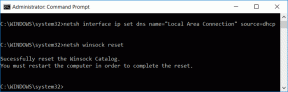Sådan rettes ude af stand til at skrive på Facebook – TechCult
Miscellanea / / October 09, 2023
Facebook er blevet en integreret del af vores liv, hvilket giver os mulighed for at forbinde med venner og familie og dele vores tanker. Så når du støder på det frustrerende problem med at være ude af stand til at skrive på Facebook, kan det være ret nedslående. Hvis du har problemer med at dele indhold på platformen, er denne guide her for at hjælpe dig. I denne blog finder du nogle gode fejlfindingsmetoder til at få dig tilbage til at skrive på din foretrukne sociale medieplatform.

Sådan rettes ude af stand til at skrive på Facebook
At være ude af stand til at skrive på Facebook kan virke som et stort problem, men det er ofte en mindre indstilling, der forårsager problemet. Dette kan ske på Facebook-appen eller hjemmesiden. Selvom der ikke er én specifik grund til dette, kan problemer med internettet eller servere være simple forklaringer. Så lad os begynde med de nemmeste måder at løse dette problem på.
Hurtigt svar
Følg disse trin for at opdatere din browser og vende tilbage til at skrive på Facebook:
1. Åben Chrome webbrowser.
2. Klik på tre lodrette prikker (menu) i øverste højre hjørne.
3. Gå til Hjælp og klik derefter på Om Google Chrome.
4. Chrome vil automatisk Søg efter opdateringer og bede dig om at installere dem, hvis de er tilgængelige.
Hvorfor kan jeg ikke skrive på min Facebook-side?
Hvis du ikke kan skrive på din Facebook-side, kan der være et par årsager bag det, som følger:
- Problemer med internetforbindelse
- Server problemer
- Korrupt browsercache
- Forældet browser
- Softwarefejl
- VPN eller proxy-interferens
- Interferens fra browserudvidelser
Metode 1: Grundlæggende fejlfindingsmetoder
Disse grundlæggende metoder er ganske gennemførlige i tider, hvor en bruger ikke ved meget om årsagen til problemet. De beskæftiger sig med at kontrollere alle de indstillinger, der er afgørende for, at et program kan køre problemfrit.
1A. Fejlfinding af internetforbindelse
Det første skridt til at løse ethvert problem relateret til Facebook eller enhver anden online platform er at sikre, at du har en stabil internetforbindelse. Hvis din forbindelse er svag eller intermitterende, kan Facebook kæmpe for at indlæse korrekt, hvilket forårsager postfejl.
1. Genstart din router/modem.
2. Opret forbindelse til en anden Wi-Fi netværk eller brug en Ethernet-kabel for at udelukke Wi-Fi-problemer.
3. Test din internethastighed ved hjælp af et værktøj som Ookla Speedtest for at sikre, at du har en stærk forbindelse.
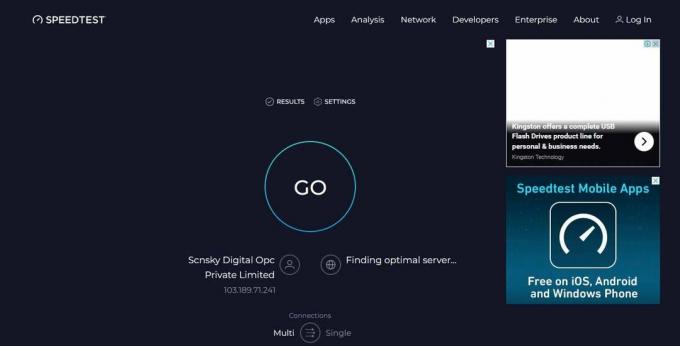
1B. Vent på serverafbrydelser
Nogle gange er problemet måske ikke hos dig, men hos Facebook selv. Tjek, om platformen oplever nedetid eller udfald i dit område. Du kan gøre dette ved at besøge websteder som f.eks Neddetektor eller tjekke den officielle statusside.
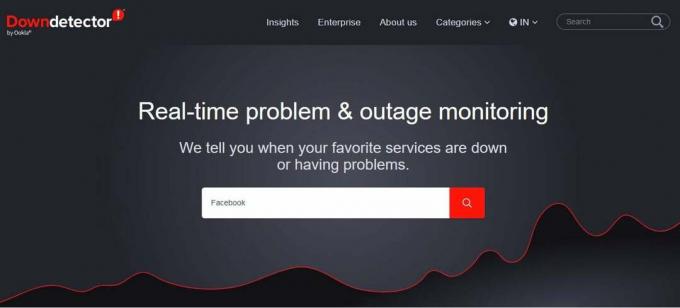
1C. Brug en anden browser
Hvis du stadig ikke kan skrive indlæg på Facebook, kan du prøve at bruge en anden webbrowser. Dette kan hjælpe med at afgøre, om problemet er specifikt for din browser. Almindelige alternativer omfatter Mozilla Firefox, Microsoft Edge eller Safari.
Læs også:Hvorfor er mit Facebook-indlæg nedtonet, og hvordan man løser det
Metode 2: Slet browsercache og historie
Hvis du har forsømt at rydde dine browserdata i et stykke tid, kan det bidrage til problemet med, at YouTube kører langsomt. Her er hvad du skal gøre, hvis du ikke kan skrive på din Facebook-side:
1. Start Google Chrome ved at klikke på Start-ikon og søger efter Chrome.
2. Trykke Ctrl + H for at få adgang til din browserhistorik.
3. Klik derefter på Slet browserdata i venstre panel.
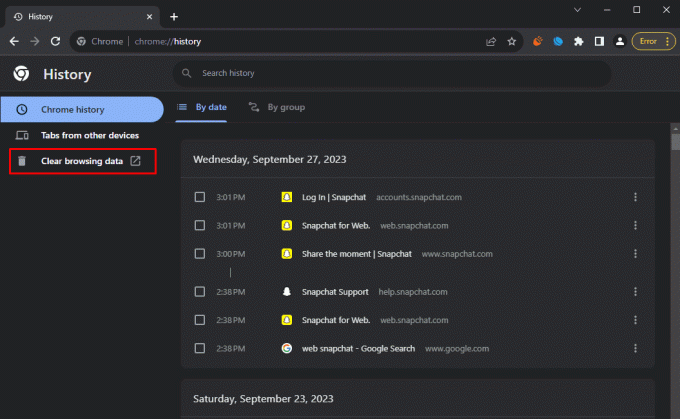
4. Sørg for, at Sidste 7 dage mulighed er valgt under Tidsinterval.
5. Sørg også for at vælge følgende muligheder:
- Browserhistorik
- Download historie
- Cookies og andre webstedsdata
- Cachelagrede billeder og filer
- Autofyld formulardata
- Adgangskoder og andre logindata
6. Klik på Slet data knappen og vent på, at processen er fuldført.
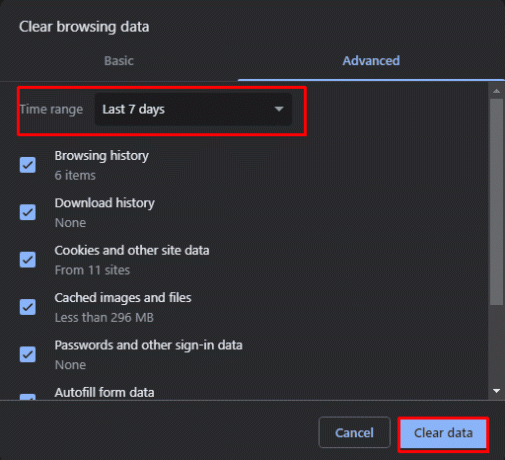
7. Luk din browser og genstart din pc at anvende ændringerne.
Når du har ryddet dine browserdata, kan du prøve at skrive på Facebook igen.
Metode 3: Opdater din browser
Forældede browsere kan have kompatibilitetsproblemer med websteder som Facebook. Sørg for, at du har den nyeste version af din valgte browser installeret. Følg disse trin for at løse problemet med ikke at kunne poste på Facebook:
1. Åben Chrome webbrowser.
2. Klik på tre lodrette prikker (menu) i øverste højre hjørne.
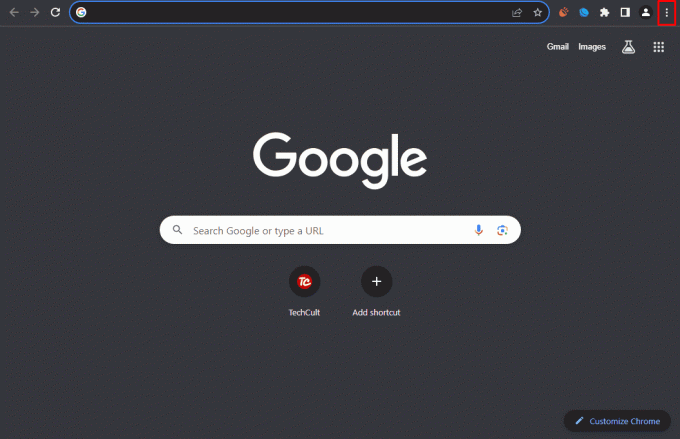
3. Gå til Hjælp og klik derefter på Om Google Chrome.

Chrome vil automatisk søge efter opdateringer og beder dig om at installere dem, hvis de er tilgængelige.
Læs også:Hvorfor kan jeg ikke dele opslag til historie på Instagram, og hvordan løser man det?
Metode 4: Log ud og log ind igen
Nogle gange kan det løse problemet med at logge ud af din Facebook-konto og derefter logge ind igen. Sådan gør du:
1. Åbn Facebook app eller internet side.
2. Tryk på din profilbillede for at få adgang til din profil.

3. Rul ned og klik på Indstillinger og privatliv.
4. Klik på Indstillinger.

5. Nu vil du se den nye Kontocenter afsnit til venstre. Her klik videre Adgangskode og sikkerhed.

6. Klik på igen Adgangskode og sikkerhed under Kontoindstillinger.
7. Klik på under Sikkerhedstjek Hvor du er logget ind.
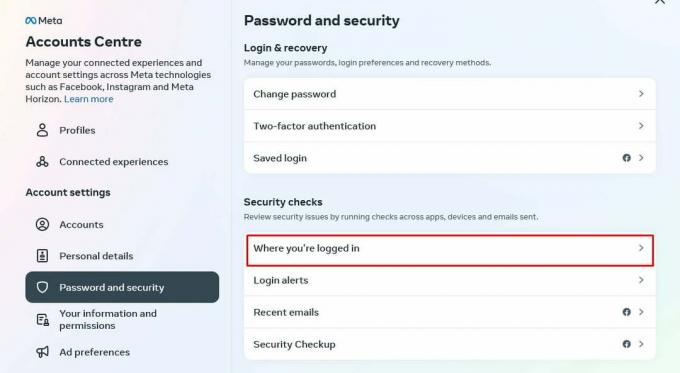
8. Klik på Vælg enheder for at logge ud.
9. Næste Klik på Vælg alle og så Log ud på bunden.
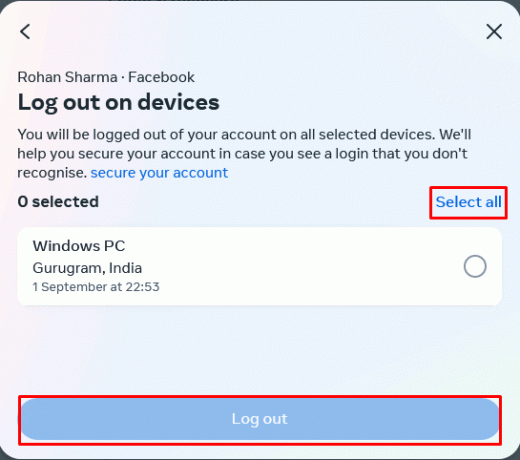
Når du har logget ud, skal du logge ind igen med dine legitimationsoplysninger.
Denne enkle handling kan ofte opdatere din forbindelse til Facebook-servere og løse problemer med opslag.
Metode 5: Deaktiver VPN eller proxy
Hvis du bruger en VPN eller proxy, kan det forårsage problemer med Facebook, så du ikke kan skrive indlæg. Prøv at deaktivere det midlertidigt, og se om du kan skrive. For at gøre det, se venligst vores detaljerede vejledning vedr Sådan deaktiveres VPN og proxy på Windows 10.
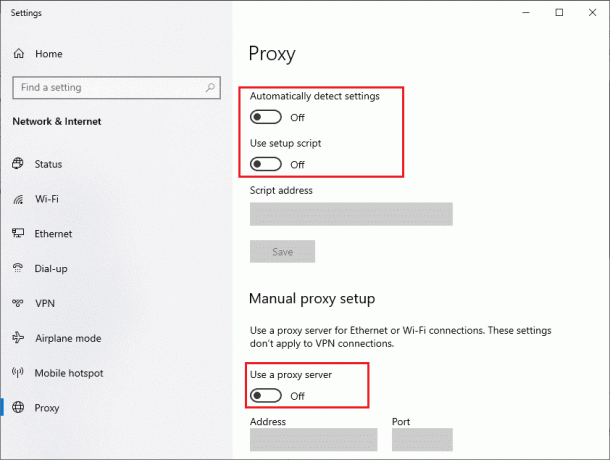
Læs også:Hvordan laver du et langt opslag på Facebook
Metode 6: Deaktiver browserudvidelser
Hvis du bruger Facebook på en webbrowser og har browserudvidelser eller tilføjelser installeret, kan du prøve at deaktivere dem midlertidigt. Nogle gange kan browserudvidelser eller tilføjelser forstyrre platformens funktionalitet. Prøv at deaktivere alle udvidelser, og prøv derefter at skrive på din Facebook-side. Hvis det virker, skal du genaktivere hver udvidelse én efter én for at identificere den skyldige.
1. Åbn Google Chrome og klik på tre lodrette prikker (menu) i øverste højre hjørne.
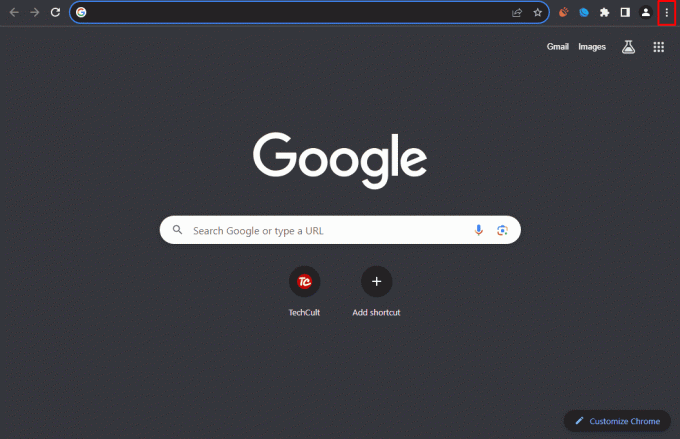
2. Vælg Udvidelser og så Administrer udvidelser.
3. Slå alle udvidelser fra ved at klikke på blå kontakt ved siden af hver enkelt.
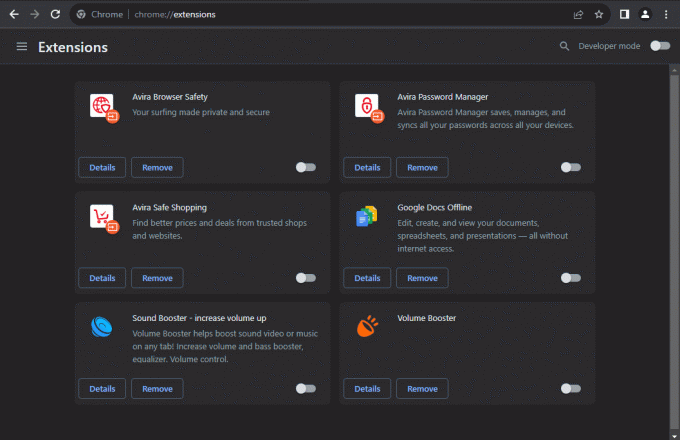
Metode 7: Kontakt Facebook Support
Hvis ingen af ovenstående løsninger virker, og du stadig ikke kan skrive indlæg på Facebook, kan det være et mere komplekst problem, der kræver assistance fra supportteamet. Du kan kontakte dem via Facebook Hjælpecenter eller rapporter problemet direkte via appen.
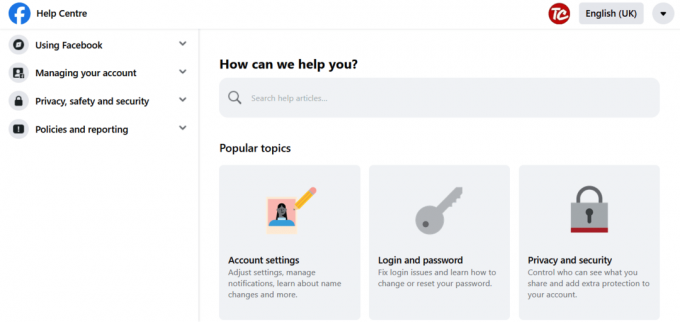
At være ude af stand til at skrive på Facebook kan være en, irriterende, men de fleste problemer kan løses med et par enkle trin. Ved at følge de ovennævnte metoder kan du vende tilbage til at skrive på denne populære sociale medieplatform. Hvis du har andre spørgsmål eller tips, er du velkommen til at efterlade en kommentar nedenfor.
Henry er en erfaren teknologiskribent med en passion for at gøre komplekse teknologiemner tilgængelige for hverdagens læsere. Med over ti års erfaring i teknologibranchen er Henry blevet en pålidelig kilde til information for sine læsere.